So löschen Sie einen Tweet

Twitter ist großartig, aber manchmal, in der Hitze des Augenblicks, können Sie etwas twittern, was Sie nicht haben sollten - vielleicht eine zu defensive Antwort auf einen Follower oder Kommentare, über die Sie nicht genug nachgedacht haben.
Vielleicht haben Sie Ihren Fehler sofort erkannt und möchten den anstößigen Tweet entfernen, oder vielleicht denken Sie darüber nach, für ein öffentliches Amt zu kandidieren und nicht zu wollen Journalisten durchkämmen Ihren Twitter-Feed auf der Suche nach saftigen Zwischenfällen. Was auch immer der Grund ist, hier ist, wie man einen Tweet von Ihrem Konto löscht.
So löschen Sie einen Tweet im Web
Gehen Sie auf Ihre Twitter-Seite und finden Sie den Tweet, den Sie entfernen möchten. Klicken Sie auf den kleinen, nach unten weisenden Pfeil auf der rechten Seite.
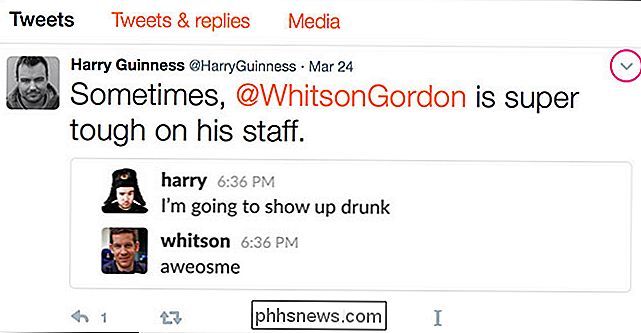
Wählen Sie als nächstes Delete Tweet.

Klicken Sie abschließend auf Delete, um alles zu bestätigen.
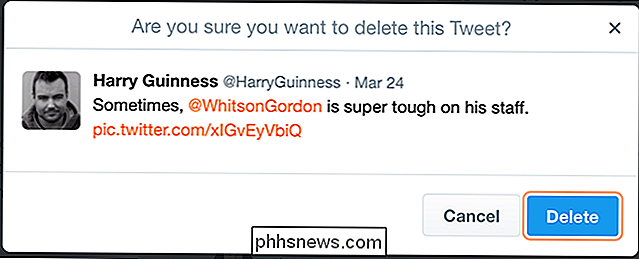
Der Tweet ist nun von Ihrem Twitter-Account verschwunden.
So löschen Sie einen Tweet auf Mobilgeräten
Gehen Sie zu Ihrem Twitter-Profil und finden Sie den anstößigen Tweet. Tippen Sie auf den nach unten weisenden Pfeil neben dem
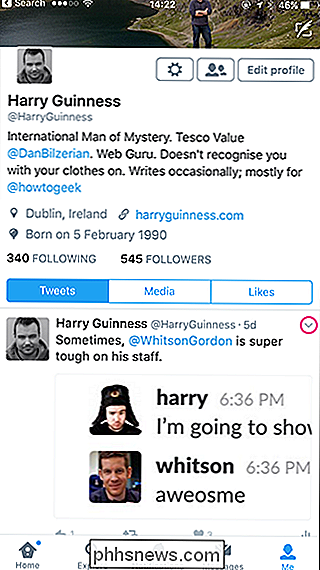
Tippen Sie im angezeigten Menü auf "Tweet löschen" und dann auf "Löschen".
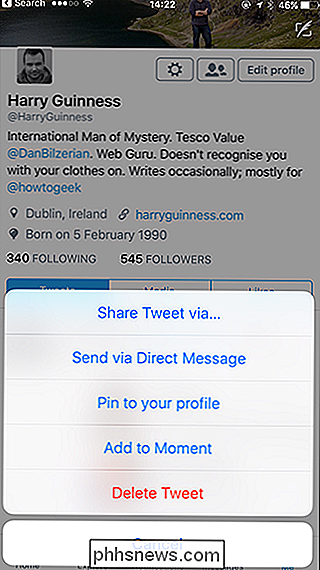
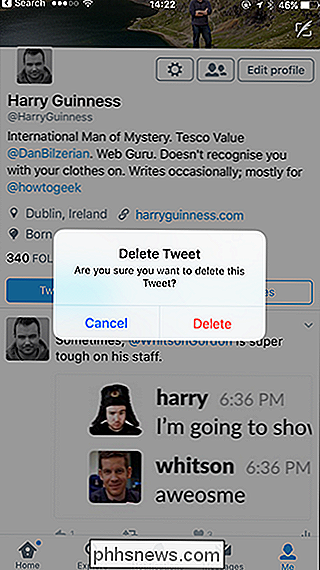
Wenn Sie einen Tweet löschen, wird er aus Ihrem Profil entfernt ein Screenshot davon, oder anders aufgezeichnet, es gibt nicht viel, was Sie tun können. Wie viele Prominente herausgefunden haben, wenn du auf einen betrunkenen Twitter-Ritt triffst, wird das Löschen der Tweets danach deinen Niedergang nicht aufhalten. Am sichersten ist es, nichts zu twittern, was man nicht als Titelzeile der New York Times bezeichnen möchte.

So sehen Sie, ob Ihre Facebook-Freunde während eines Notrufs sicher sind
Mit der Funktion "Sicherheitsüberprüfung" von Facebook können Sie im Notfall einchecken, um sich zu vergewissern, dass Sie in Sicherheit sind. Wenn Sie Freunde oder Verwandte in einem Gebiet haben, von dem Sie noch nichts gehört haben, möchten Sie sie vielleicht direkt fragen. Hier ist, wie man jemanden bittet, mit der Sicherheitscheck-Funktion einzuchecken.

So überprüfen Sie Ihre BIOS-Version und aktualisieren Sie sie
Sie sollten Ihr BIOS wahrscheinlich nicht aktualisieren, aber manchmal müssen Sie dies tun. So prüfen Sie, welche BIOS-Version Ihr Computer verwendet und blitzen Sie diese neue BIOS-Version so schnell und sicher wie möglich auf Ihrem Motherboard auf. VERWANDT: Müssen Sie das BIOS Ihres Computers aktualisieren?



